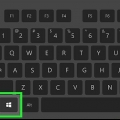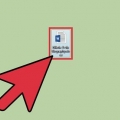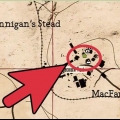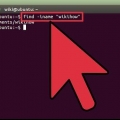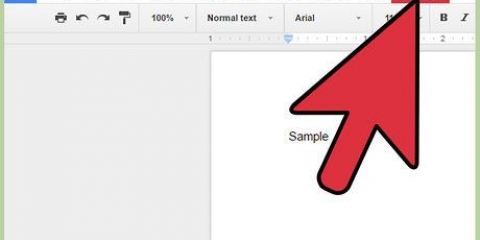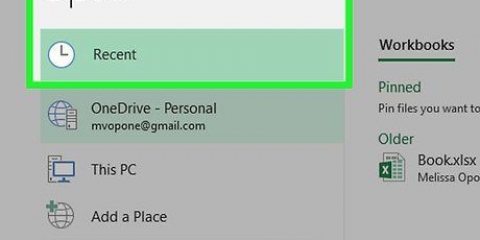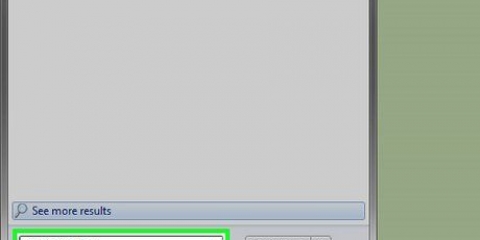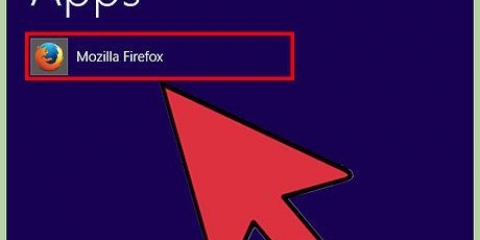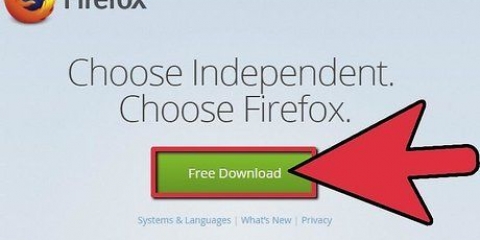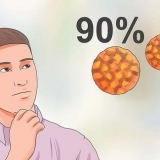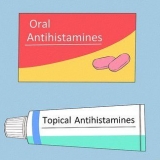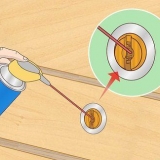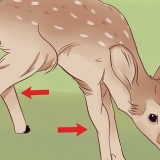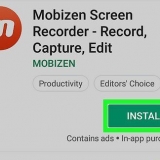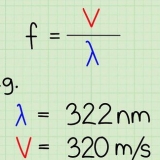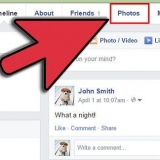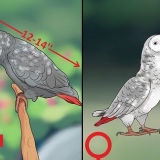Gebruik dopgehou om jou lêers volgens lêertipe te sorteer, projek waaraan dit behoort, datum en watter ander kriteria jy ook al wil gebruik. Die meeste nuwe weergawes van Windows gebruik biblioteke, wat jou toelaat om lêers van dieselfde soort op een plek te stoor. Hierdie biblioteke is nie werklike liggings op jou rekenaar nie, maar is eerder versamelings van lêers wat op verskillende plekke op jou rekenaar gestoor word.





Stoor 'n lêer
Inhoud
Die stoor van lêers is `n belangrike deel van die werk met dokumente, prente, video`s en ander lêers op `n rekenaar. Deur jou werk te stoor, kan jy later verder daaraan werk, jou lêers met ander deel en jou werk beskerm teen foute en programme wat ineenstort. Gaan na Stap 1 hieronder om die beste maniere te leer om jou lêers te stoor en meer doeltreffend te werk.
Trappe
Metode 1 van 2: Leer goeie gewoontes aan om lêers te stoor

1. Stoor jou werk gereeld. Programme crash, wat dikwels op die mees ongunstige tye gebeur. Beskerm jouself teen ure se werk deur jou lêers gereeld te stoor. As jy veranderinge aan `n lêer maak maar nie die oorspronklike lêer wil oorskryf nie, gebruik die funksie "Stoor as" om `n kopie onder `n nuwe lêernaam te stoor.
- Baie programme het `n sogenaamde outostoor-funksie wat jou lêer outomaties na `n sekere tyd stoor. Dit kan jou in `n noodgeval red, maar behoort nie die aktiewe en gereelde stoor van jou lêers te vervang nie.

2. Gee die lêers wat jy stoor bruikbare name. Wanneer jy `n nuwe lêer vir die eerste keer stoor, sal jy gevra word om `n naam vir die lêer in te voer. Maak seker dat jy die lêer maklik kan identifiseer deur die lêernaam. Die lêernaam moet ook belangrike inligting bevat soos die datum of die outeur van die lêer. Sodat jy kan vind wat jy nodig het wanneer jy soek na `n spesifieke lêer op jou rekenaar.

3. Kontroleer asseblief die lêerformaat wanneer jy die lêer stoor. Wanneer jy `n lêer vir die eerste keer stoor of die funksie gebruik "Stoor as" gebruik om `n nuwe kopie van die dokument te stoor, sal baie programme jou toelaat om die lêerformaat te verander. U kan dit gewoonlik doen deur op die aftreklys onder die veld te klik waar u die lêernaam invoer.
Dit is veral belangrik om die lêerformaat na te gaan wanneer jy lêers na iemand stuur wat dalk nie dieselfde weergawe van die program as jy het nie.

4. Organiseer die dopgehou waar jy jou lêers stoor. Die meeste bedryfstelsels sal `n vouer vir jou dokumente skep waar jou gestoorde lêers outomaties by verstek geplaas word. Alhoewel dit goed kan wees om `n algemene idee te hê van waar jou lêers gestoor word, kan die tyd om al jou lêergidse volgens `n spesifieke stelsel te organiseer jou help om jou werk in die mengelmoes van lêers te vind.

5. Leer die verskillende sleutelbordkortpaaie. Jy kan baie tyd bespaar as jy die sleutelbordkortpaaie leer om lêers te stoor, veral as jy `n lêer gereeld stoor. As u Control + S (Command + S op `n Mac) druk, sal u lêer in die meeste programme stoor.
Baie programme het ook kortpadsleutels vir die funksie "Stoor as." Watter sleutels dit is, verskil per program. Byvoorbeeld, in Word, as jy F12 druk, sal dit die dialoog vir die funksie oopmaak "Stoor as" terwyl jy in Photoshop dieselfde kan doen deur Shift + Control + S terselfdertyd te druk.

6. Rugsteun jou lêers. Om te verhoed dat u u lêers verloor in die geval van `n rekenaarongeluk, maak seker dat u gereeld u gestoorde lêers rugsteun. Dit beteken dat u die gestoorde lêers vanaf u dokumentvouers na `n eksterne hardeskyf kopieer of dit oplaai na `n wolkbergingsdiens.
Metode 2 van 2: Stoor lêers in spesifieke programme

1. Stoor lêers in Microsoft Word. Word is een van die gewildste woordverwerkers ter wêreld. Daarom is dit `n belangrike vaardigheid om lêers in Word te stoor.

2. Stoor `n lêer in Photoshop as `n PSD-lêer. Om te weet hoe om die lêerformaat van jou gestoorde lêer te verander, is `n belangrike basiese vaardigheid wanneer jy op die rekenaar werk. As jy weet hoe om `n PSD-lêer in Photoshop te stoor, laat die meeste rekenaarprogramme jou ook toe om die lêerformaat van `n gestoorde lêer te verander.

3. Stoor prente vanaf `n webwerf. Die internet het `n klomp teks en beelde, en jy sal waarskynlik `n prent of twee teëkom wat jy vir jou eie gebruik sal wil stoor. Alle blaaiers laat jou maklik beelde op jou eie rekenaar stoor. Soortgelyke stappe geld vir die stoor van ander soorte lêers wat op `n webwerf gevind word.

4. Stoor `n dokument in Google Drive. Met wolkbergingsdienste vir die stoor en skep van dokumente wat in gewildheid toeneem, is die kans goed dat jy self met Google Drive sal werk. Al word hierdie lêers altyd in die wolk gestoor, kan jy dit eenvoudig aflaai en op jou rekenaar stoor sodat jy toegang tot hulle kan kry sonder om die internet te gebruik.
Wenke
Stoor jou werk gereeld! Jy sal nie spyt wees as jy jou werk meer gereeld stoor as wat jy nodig het nie.
Artikels oor die onderwerp "Stoor 'n lêer"
Оцените, пожалуйста статью
Gewilde